GIMPのツールボックスから色々なツールを選択することができます。画像の編集を行う時には、このツールボックスがツールを選択して行うと早く操作を行うことができます。今回は GIMP のツールボックスについて紹介いたします。
GIMPのツールボックスについて
GIMPには、画像の編集を行うための、沢山のツールがあります。このツールを選択するには、メニューバーとツールボックスから選択することができます。
ツールボックスから選択すると、よく使用するツールは選択がしやすくなります。よく使用するツールは、アイコンや場所を覚えてしまうので早く起動することもできます。
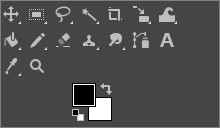
メニューバーからもツールを選択することができます。「ツール」をクリックすると表示されます。GIMPのツールは、大きく分類して次の種類があります。
- 選択ツール
-
描画ツール
-
変形ツール
選択ツール、描画ツール、変形ツールをクリックして、それぞれのツールを探すことができます。ツールボックには、このツールが使いやすいようにアイコンで表示されています。
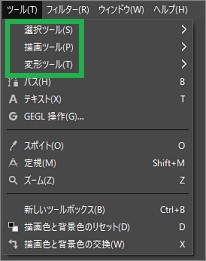
ツールボックスの使用方法
ツールボックスには、1つだけのツールとグループ化されているツールがあります。グループ化されているツールの場合、アイコンの右下にマークがあります。
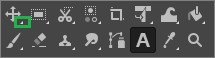
アイコンにカーソルを置くと、説明が表示されます。「同一グループ」にグループ化されている全てのツールが表示されます。
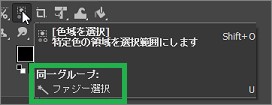
グループ化されているアイコンからツールを選択するには、右クリックしてメニューを表示します。表示されたメニューでツールを起動すると選択することができます。
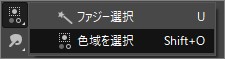
ツールオプションについて
ツールオプションの表示
ツールボックスやメニューバーでツールを選択すると、そのツールのオプションがツールボックの下に表示されます。このツールオプションで細かい設定を行うことができます。

ツールオプションのリセット
変更したオプションを初期値に戻したい場合は、右側のアイコンをクリックします。
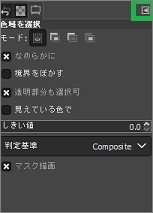
表示されたメニューで「ツールオプションのメニュー」、「ツールオプションのリセット」をクリックします。「すべてのツールオプションのリセット」で、全てのツールをリセットすることもできます。
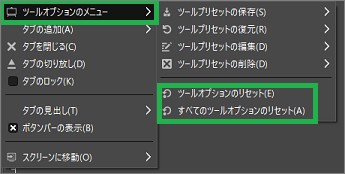
描画色と背景色の表示
ツールボックスには、ツール以外に「描画色」と「背景色」が表示されています。左上側に「描画色」、右下側に「背景色」が表示されます。これを見ると、設定されている色を確認することができます。
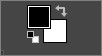
クリックをして「描画色」「背景色」を変更することができます。矢印部分をクリックすると、「描画色」「背景色」を交換することができます。
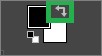
設定して色をリセットする場合は、左下のアイコンをクリックするとリセットされます。
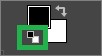
その他の操作について
ツールボックスのグループ化について
ツールボックスは、ツールをグループ化して表示しています。このグループの設定を変更すると、よく使用するツールを呼び出しやすくなります。
ショートカットキーについて
ツールボックスを使用する以外に、ショートカットキーを使用すると素早くツールを起動することができます。ショートカットキーを確認するには、メニューバーから選択するとメニューの横に表示されます。
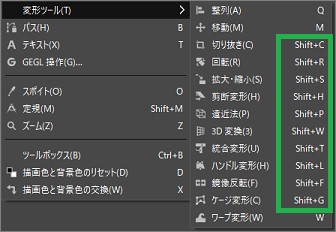
選択ツールについて
GIMPのツールには、選択ツール、描画ツール、変形ツールがあります。この中で選択ツールの次のツールは、特に操作を覚える必要があります。
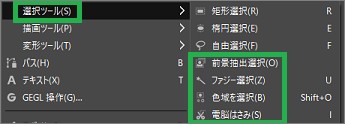
まとめ
今回は、GIMPのツールボックスについて紹介しました。GIMPはのツールボックスを使用すると、ツールを早く呼び出すことができます。良く使うツールを使用するときは、ツールボックスを使用すると便利です。
読んでいただき、ありがとうございます。
参考になりましたら、幸いです。




